Cách đăng ký tài khoản dịch vụ công trên Ban cơ yếu chính phủ – Xin chào các bạn “Tin mừng” cho những ai đang có nhu cầu về đăng ký, sửa đổi, cấp mật khẩu mới, mở khóa… USB ký số một cách nhanh chóng thì ngay bây giờ bạn hãy đăng ký cho mình một tài khoản dịch vụ công trên Cục Chứng thực số và Bảo mật thông tin – Ban cơ yếu chính phủ. Sau khi đăng ký tài khoản bạn có thể thực hiện nộp hồ sơ trực tiếp trên hệ thống mà không cần phải thực hiện các thao tác rườm rà như trước đây.
Điều đặc biệt là bạn có thể quản lý các thông tin mà bạn đã đề nghị, bạn có thể theo dõi trực tiếp những thông tin mà bạn đã đề nghị như: cấp, sửa, phục hồi … chữ thư số cho từng cá nhân, cơ quan, đơn vị mà bạn đã thực hiện.
Bạn có thể theo dõi các trạng thái đề nghị chữ ký số như: đã cấp thành công, không thành công, nguyên nhân không thành công rất trực quan từ đó bạn có thể biết được những đề nghị của mình bị vướng ở đâu và thực hiện các thao tác khác để đề nghị lại…
Và còn rấ nhiều tính năng khác… tuy nhiên trước khi sử dụng các tính năng này bạn cần phải có một tài khoản dịch vụ công trên Cục Chứng thực số và Bảo mật thông tin – Ban cơ yếu chính phủ.
Cục Chứng thực số và Bảo mật thông tin là gì?
Là cơ quan cung cấp, quản lý, sử dụng dịch vụ chứng thực chữ ký số chuyên dùng phục vụ cơ quan Đảng, Nhà nước, tổ chức chính trị – xã hội (được quy định tại Điều 26 Thông tư 08/2016/TT-BQP). Cụ thể là:
- Giúp Trưởng ban Ban Cơ yếu Chính phủ thực hiện nhiệm vụ quản lý nhà nước về tổ chức, quản lý và sử dụng dịch vụ chứng thực chữ ký số; tổ chức thực hiện cung cấp chứng thực chữ ký số, bảo mật, xác thực và an toàn thông tin trong các giao dịch điện tử phục vụ các cơ quan Đảng, Nhà nước, tổ chức chính trị – xã hội.
- Tạo cặp khóa, tạo chứng thư số, đảm bảo thiết bị lưu khóa bí mật cho thuê bao.
- Cấp, thu hồi, gia hạn chứng thư số.
- Khôi phục thiết bị lưu khóa bí mật.
- Đảm bảo an toàn tuyệt đối khóa bí mật của chứng thư số và xử lý các tình huống trong quá trình cung cấp và quản lý chứng thư số.
- Quản lý, vận hành hạ tầng kỹ thuật của hệ thống chứng thực chữ ký số, đảm bảo việc cung cấp dịch vụ chứng thực chữ ký số được an toàn, liên tục.
- Cập nhật, lưu trữ đầy đủ, chính xác thông tin của thuê bao trong thời gian chứng thư số còn hiệu lực; lưu trữ các thông tin của thuê bao tối thiểu 05 năm kể từ ngày chứng thư số hết hiệu lực.
- Đảm bảo kênh thông tin tiếp nhận các yêu cầu cấp, thu hồi, gia hạn chứng thư số; cập nhật và duy trì 24 giờ trong ngày và 7 ngày trong tuần các cơ sở dữ liệu trực tuyến về chính sách chứng thư số, các quy định về việc cung cấp, quản lý, sử dụng dịch vụ chứng thực chữ ký số, chứng thư số của Cục Chứng thực số và Bảo mật thông tin, danh sách chứng thư số có hiệu lực, chứng thư số bị thu hồi và những thông tin cần thiết khác.
- Hướng dẫn, kiểm tra đối với các tổ chức, cá nhân có trách nhiệm trong việc đăng ký, cung cấp, quản lý, sử dụng dịch vụ chứng thực chữ ký số.
- Thu hồi chứng thư số khi có đủ căn cứ xác định thuê bao vi phạm các quy định.
- Tuân thủ các quy định của pháp luật về quản lý sử dụng chứng thư số.
Đăng ký tài khoản dịch vụ công trên Ban cơ yếu chính phủ
Để đăng ký tài khoản dịch vụ công trên Cục Chứng thực số và Bảo mật thông tin – Ban cơ yếu chính phủ bạn cần phải có những thông tin sau.
- Bạn phải là một “Thành viên” của cơ quan Đảng, Nhà nước, tổ chức chính trị – xã hội (bắt buộc)
- Bạn phải có một địa chỉ Email công vụ dạng tên@coquan.gov.vn (ví dụ: thuannh@hoaian.binhdinh.gov.vn)
Ok với 2 điều kiện trên là bạn có thể đăng ký tài khoản dịch vụ công của Ban cơ yếu chính phủ rồi đấy!
Đăng ký tài khoản dịch vụ công
Bước 1: Bạn truy cập vào trang Cục Chứng thực số và Bảo mật thông tin – Ban cơ yếu chính phủ bằng liên kết sau: ca.gov.vn (hoặc bạn có thể nhấn trực tiếp vào link này để vào trang đăng ký tài khoản luôn).
Bước 2: Bạn sẽ nhìn thấy giao diện trang chủ như hình bên dưới > Nhấn vào nút Đăng ký.
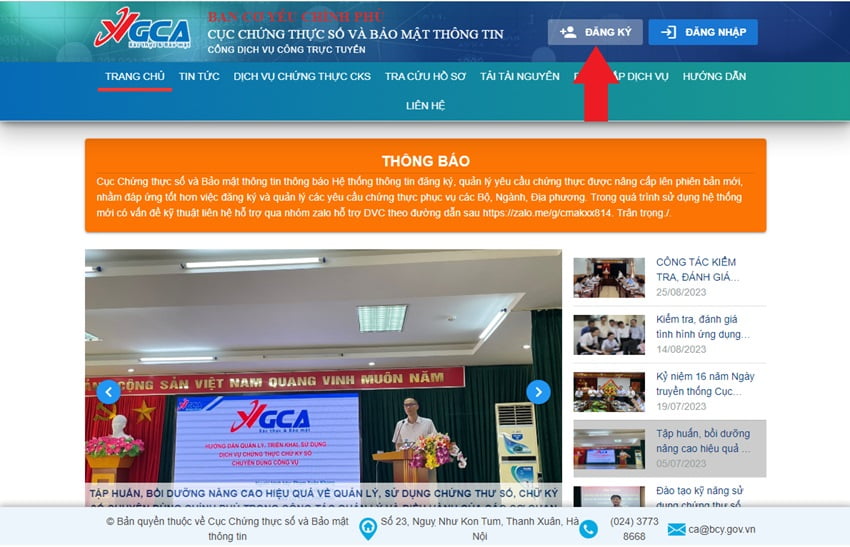
Bước 3: Giao diện đăng ký như hình bên dưới sẽ hiện ra, lúc này bạn hãy thực hiện các bước điền thông tin như sau.
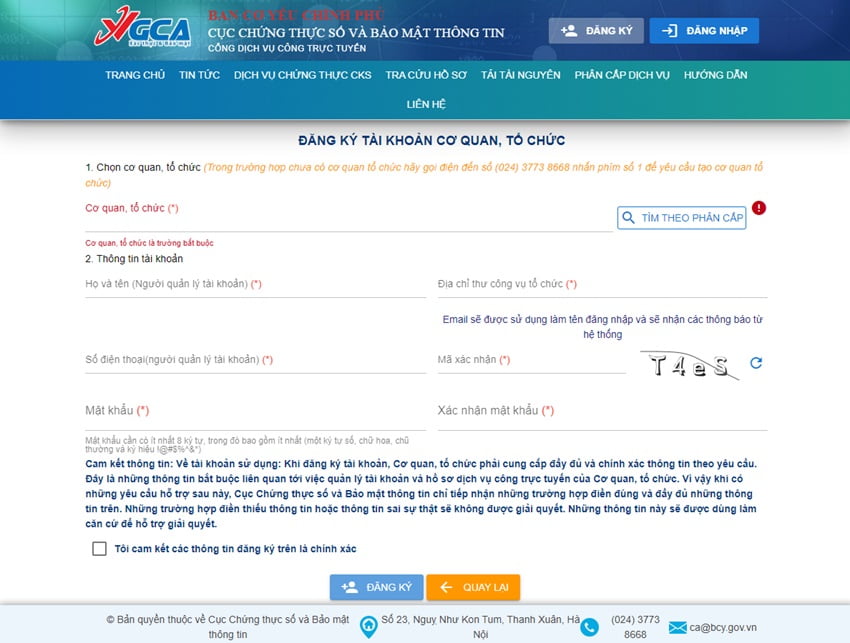
1. Chọn cơ quan, tổ chức
Lưu ý quan trọng: Khi đăng ký tài khoản này thì bạn sẽ là người đại diện cho tổ chức mà bạn đang công tác (Người quản trị), và khi một người khác trong tổ chức của bạn đăng ký thêm thì hệ thống sẽ báo đã có người đăng ký. Nếu ai đó trong tổ chức muốn có tài khoản thì chính bạn (người quản trị) sẽ thêm tài khoản mới cho các thành viên trong tổ chức.
Ở bước này bạn hãy chọn cơ quan tổ chức của mình đang làm việc bằng cách nhấn vào nút “TÌM THEO PHÂN CẤP“.
Tổ chức cấp 1: Bạn chọn theo mục danh mục tương ứng (giả sử tôi chọn là ỦY BAN NHÂN DÂN TỈNH BÌNH ĐỊNH)
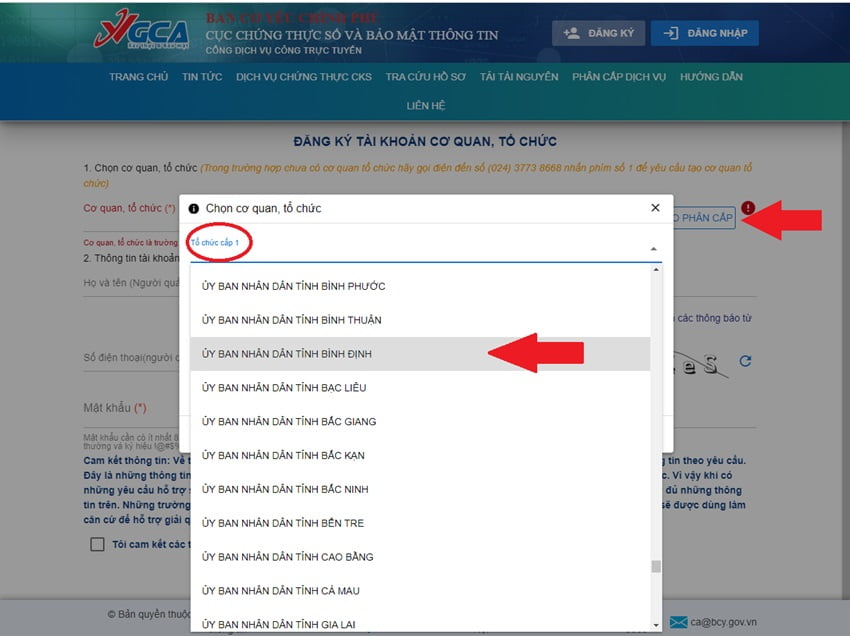
Tổ chức cấp 2: Bạn chọn theo mục danh mục tương ứng (giả sử tôi chọn là ỦY BAN NHÂN DÂN HUYỆN HOÀI ÂN) (tương ứng sẽ có các Sở, Ngành, UBND cấp huyện).
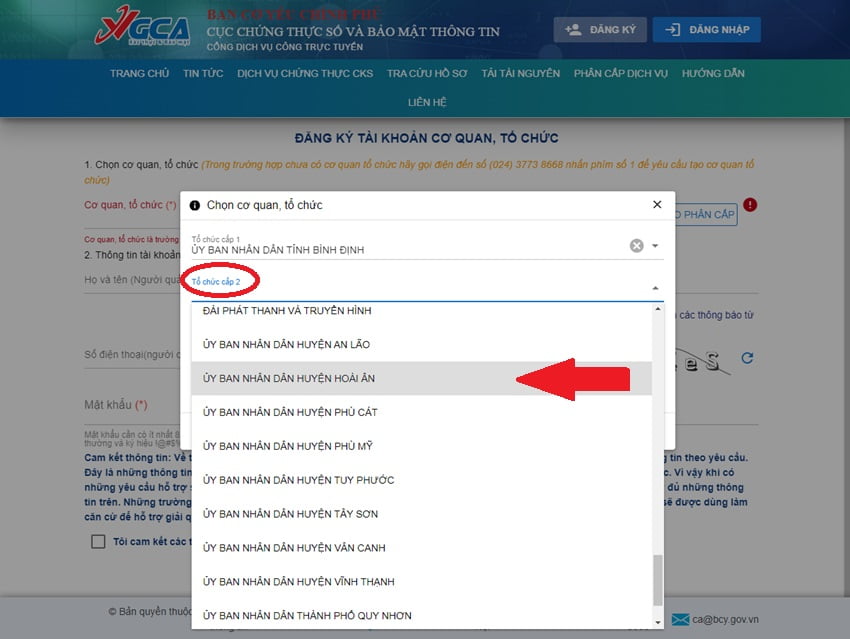
Tổ chức cấp 3: Bạn chọn theo mục danh mục tương ứng (giả sử tôi chọn là VĂN PHÒNG HỘI ĐỒNG NHÂN DÂN VÀ ỦY BAN NHÂN DÂN HUYỆN) (tương ứng sẽ có các Phòng, ban, UBND các xã, thị trấn).
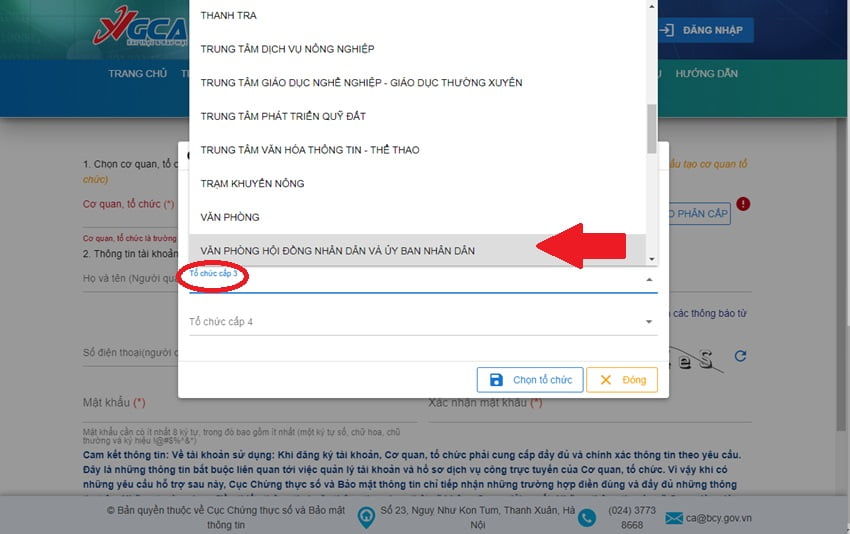
Tổ chức cấp 4: Tương ứng với các Bộ phận có liên quan (như Bộ phận một cửa).
Sau khi chọn xong, bạn nhấn nút Chọn tổ chức.
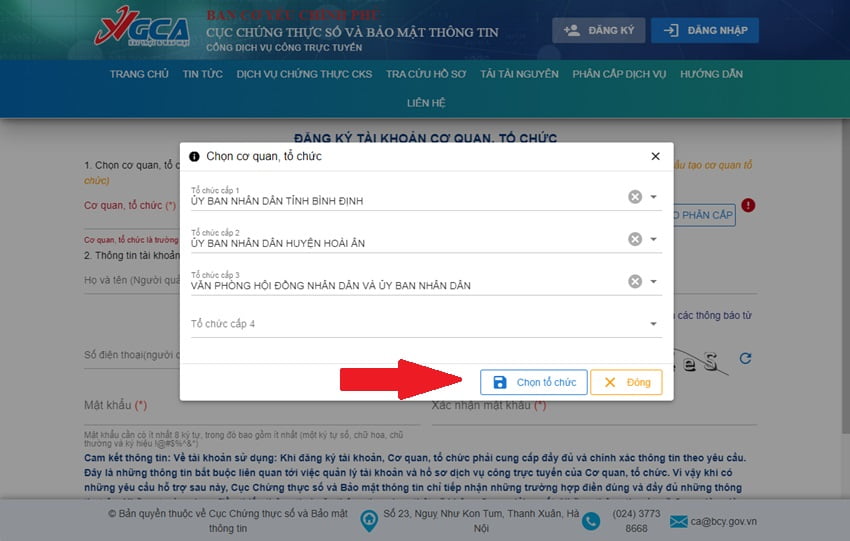
Lúc này bạn sẽ thấy thông tin như bên dưới, như vậy là bạn đã chọn xong Tổ chức đang công tác.
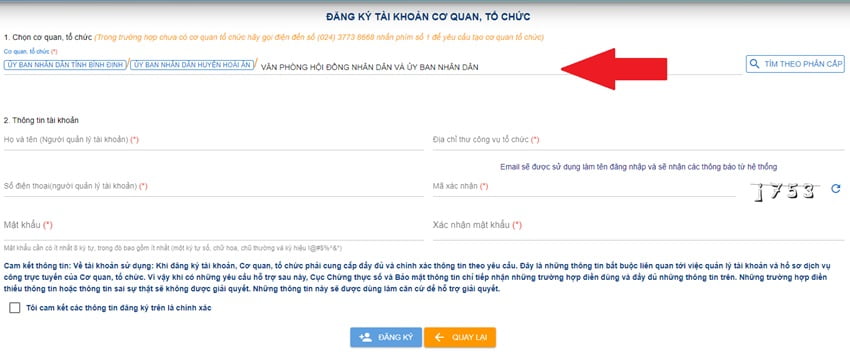
Sau khi điền xong thông tin phần 1, tiếp tục điền thông tin phần 2.
2. Thông tin tài khoản
Lưu ý: Những mục có dấu * màu đỏ bắt buộc phải điền.
Bạn hãy điền các mục tương ứng như sau:
- Họ và tên (Người quản lý tài khoản của tổ chức): Gõ tên chính xác của bạn vào
- Địa chỉ thư công vụ của tổ chức: Điền Email công vụ (có dạng ten@tentochuc.gov.vn hoặc bất kỳ Email của tổ chức Đảng, nhà nước, tổ chức chính trị – xã hội) – Lưu ý: Địa chỉ Email này bạn phải đăng nhập và sử dụng được, để kích hoạt tài khoản.
- Số điện thoại người quản lý tài khoản: Điền chính xác số điện thoại của bạn đang sử dụng.
- Mã xác nhận: Điền chính xác mã xác nhận theo hình bên
- Mật khẩu: Điền mật khẩu bạn mong muốn (Mật khẩu có ít nhất 8 ký tự có chữ Hoa, thường, ký tự đặc biệt, con số)
- Nhắc lại mật khẩu: Điền lại chính xác mật khẩu mà bạn đã đặt.
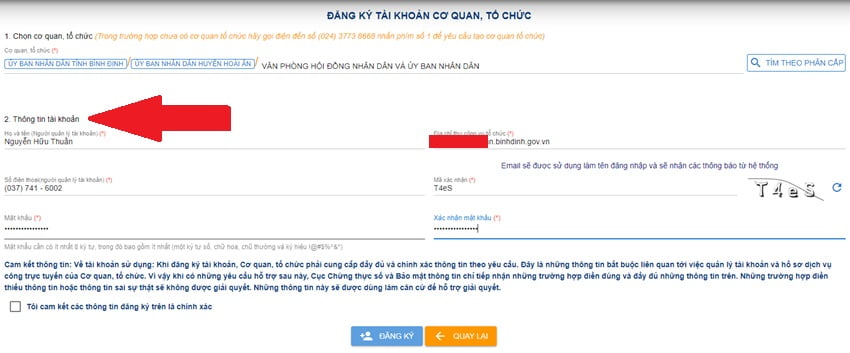
Sau khi điền xong thông tin bạn tích chọn vào ô “Tôi cam kết các thông tin đăng ký trên là chính xác” > Nhấn “Đăng ký“.
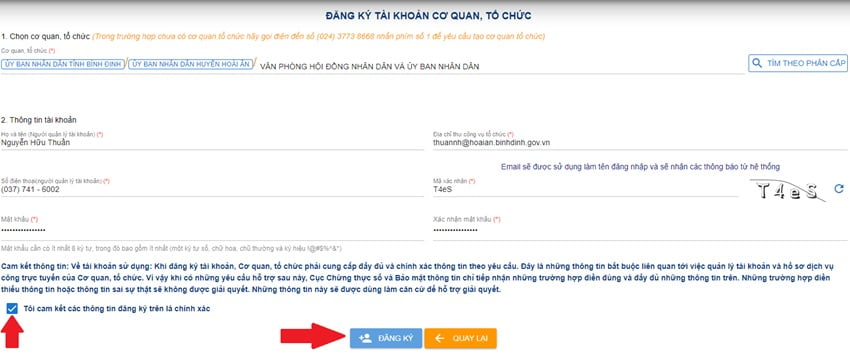
Cuối cùng bạn hãy vào đại chỉ Email đã nhập ở trên và tiến hành xác minh tài khoản.
Vào địa chỉ Email bạn sẽ nhận được thông tin đăng ký > Nhấn vào nút Xác nhận Email, là thành công (lưu ý: Việc xác nhận Email bạn phải thực hiện trong vòng 24h nếu qua 24h bạn cần phải đăng ký lại).
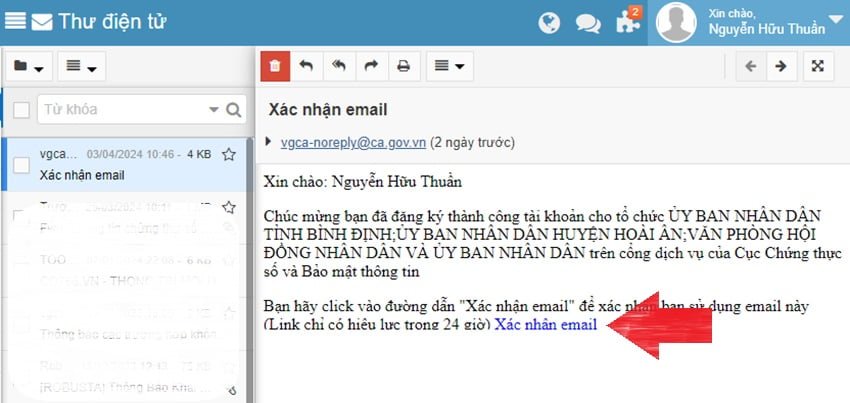
Sau khi xác nhận thành công, lúc nàu bạn có thể đăng nhập vào tài khoản để sử dụng.
Đọc thêm:
- Chi tiết cách cài đặt chữ ký số VGCA – Ban cơ yếu chính phủ [cập nhật liên tục]
- Chi tiết cách cấu hình chữ ký số VGCA – Ban cơ yếu chính phủ [Cập nhật liên tục]
- Cách ký số văn bản trên VGCA Sign Tool và IDESK
- Cách đăng ký tài khoản dịch vụ công trên Ban cơ yếu chính phủ
- Sửa một số lỗi ký số VGCA của Ban cơ yếu chính phủ
Đăng nhập tài khoản dịch vụ công
Bước 1: Bạn truy cập vào trang Cục Chứng thực số và Bảo mật thông tin – Ban cơ yếu chính phủ bằng liên kết sau: ca.gov.vn (hoặc bạn có thể nhấn trực tiếp vào link này để vào trang đăng ký tài khoản luôn).
Bước 2: Bạn sẽ nhìn thấy giao diện trang chủ như hình bên dưới > Nhấn vào nút Đăng nhập.
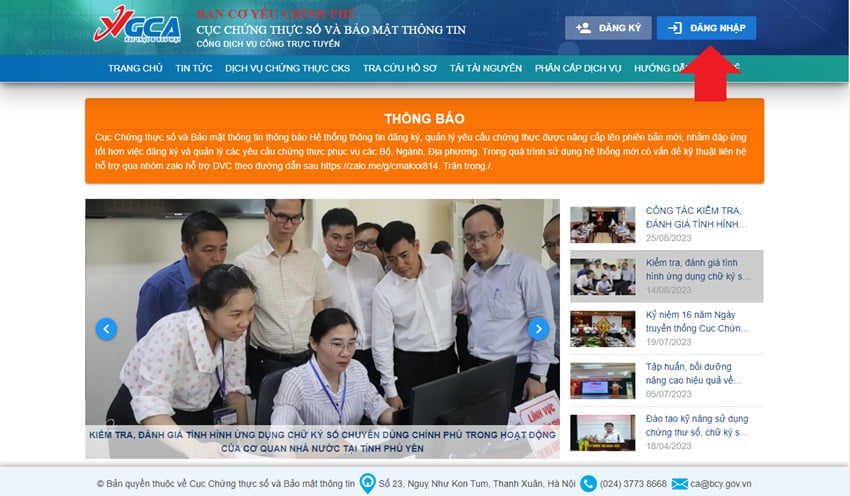
Bước 3: Điền các thông tin tương ứng để đăng nhập tài khoản dịch vụ công
- Tên tài khoản: Bạn điền thông tin địa chỉ Email công vụ đã đăng ký
- Mật khẩu: Điền mật khẩu đã đăng ký ở trên
- Mã xác nhận: Nhập mã xác nhận cho chính xác.
Điền xong, nhấn Đăng nhập.
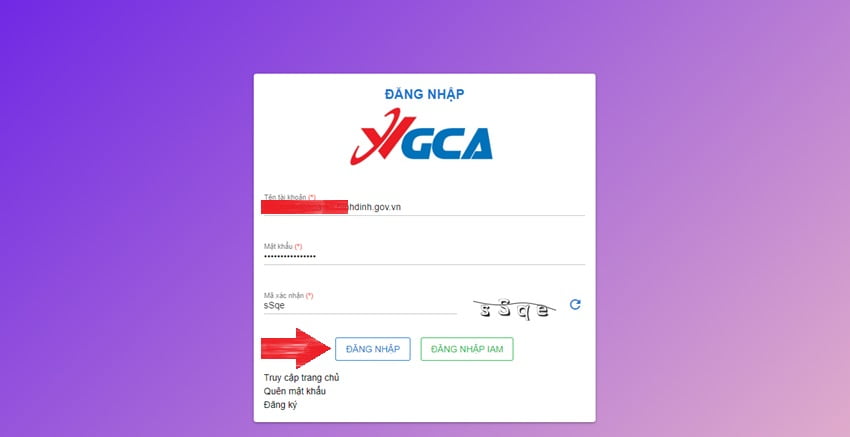
Bước 4: Sau khi đăng nhập thành công bạn sẽ thấy giao diện như hình bên dưới.
Bảng thống kê: Thống kê chi tiết số lượng chứng thư số đã cấp, hoạt động …
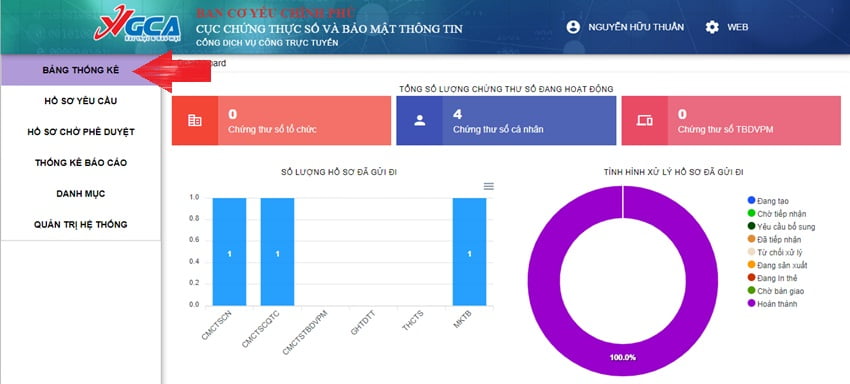
Hồ sơ yêu cầu: Bạn sẽ quản lý được các hồ sơ đã yêu cầu, bạn có thể tạo mới hồ sơ yêu cầu như: cấp mới, sửa, mở khóa… chữ ký số…. bạn có thể theo dõi hồ sơ đang chờ phê duyệt, hồ sơ chờ kết quả, hồ sơ bị từ chối….
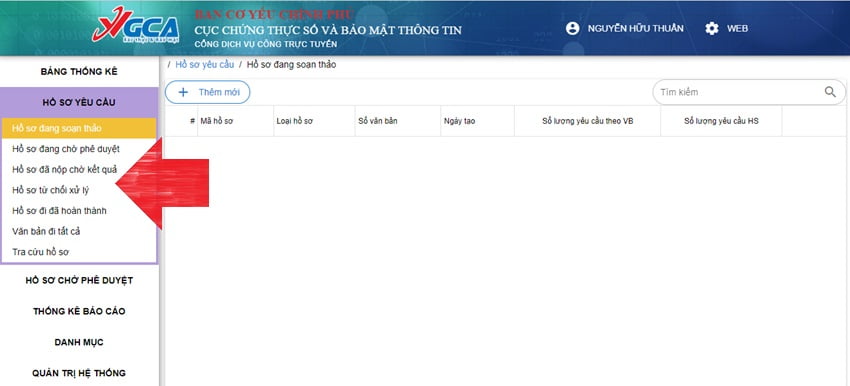
Hồ sơ chờ phê duyệt: Bạn sẽ quản lý được những hồ sơ đã đề nghị và đang chờ lãnh đạo phê duyệt, hoặc đang chờ văn thư phát hành hoặc hồ sơ đã phát hành nhưng chưa được chuyển ra Ban cơ yếu chính phủ.
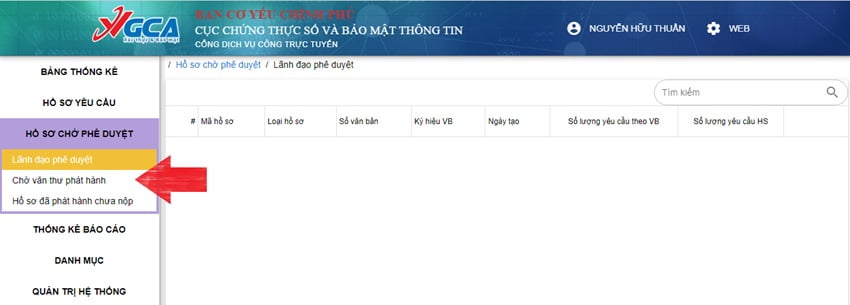
Thống kê báo cáo: Bạn có thể thống kê báo cáo tình hình hồ sơ đã đề nghị, số lượng chữ ký số, thiết bị, vòng đời của chữ ký số đã hết hay còn….
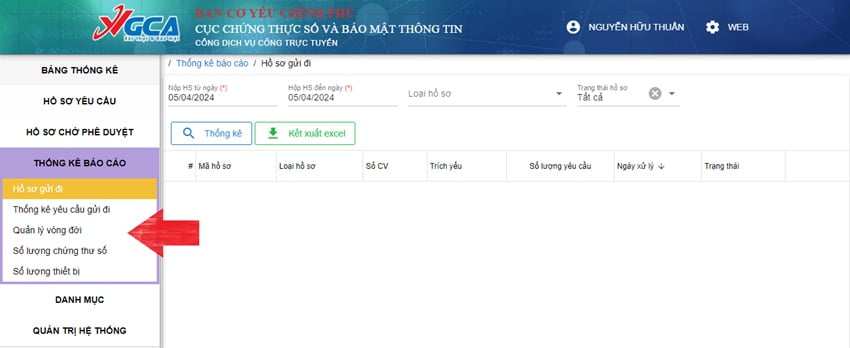
Danh mục: Bạn sẽ theo dõi trực tiếp các thuê bao, các thiệt bị đã được cấp bao gồm các thông tin có liên quan.
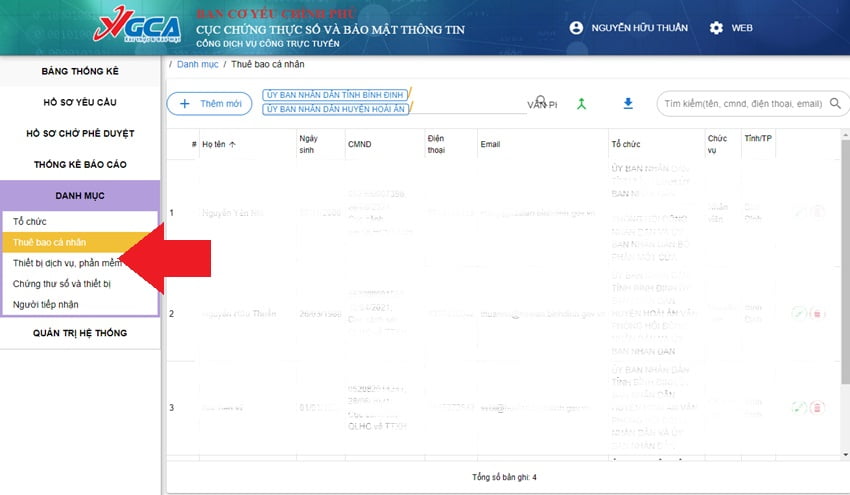
Quản trị hệ thống: Khu vực này bạn có thể cấu hình văn bản đề nghị và quản lý người dùng.
Cấu hình văn bản: Phần này bạn có thể cấu hình mẫu văn bản đề nghị trực tiếp trên hệ thống, bạn hãy thay đổi lại các mục tương ứng > nhấn “Cập nhật cấu hình văn bản“.
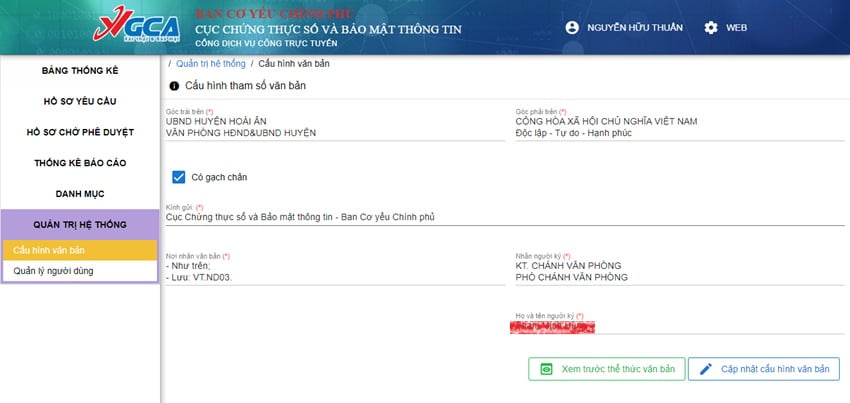
Hoặc bạn có thể xem trước thể thức văn bản, nếu thể thức OK thì bạn có thể cập nhật.
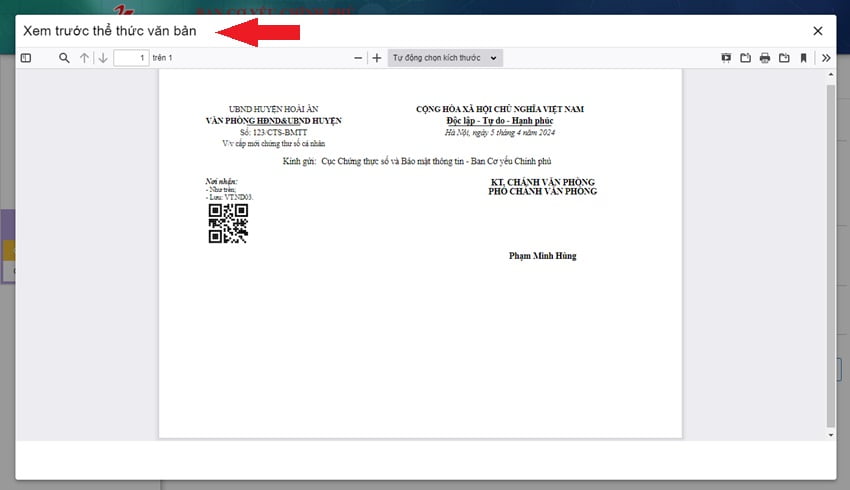
Quản lý người dùng: Phần này bạn có thể thêm, sửa, xóa người dùng. Để tạo người dùng mới trong tổ chức bạn hãy nhấn “Thêm mới“.
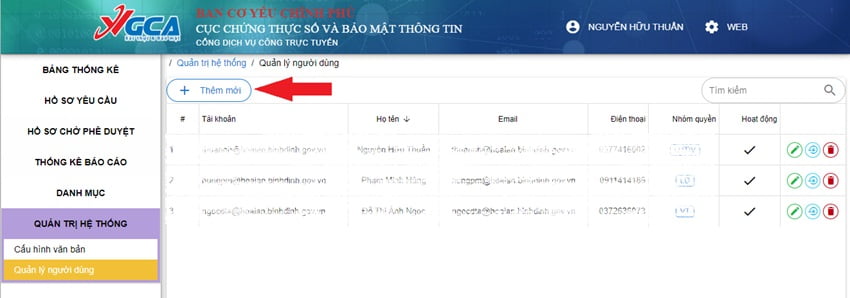
Lúc này bạn hãy điền thông tin của người dùng như sau:
Thông tin tài khoản
- Tên tài khoản: Điền địa chỉ Email công vụ của người dùng đó.
- Mật khẩu: Tạo mật khẩu của người dùng để cấp cho họ
- Nhóm quyền: Có 3 quyền tương ứng gồm: QTDV (quản trị dịch vụ), LD (lãnh đạo, quyền này dùng ký văn bản đề nghị), VT (văn thư, quyền này dùng để đóng dấu và phát hành văn bản).
Thông tin cá nhân
- Họ tên: Ghi chính xác họ tên.
- Email: Điền giống như phần tên tài khoản bên trên.
- Điện thoại: Điền số điện thoại cho chính xác.
Sau khi điền xong các thông tin, nhấn Lưu.
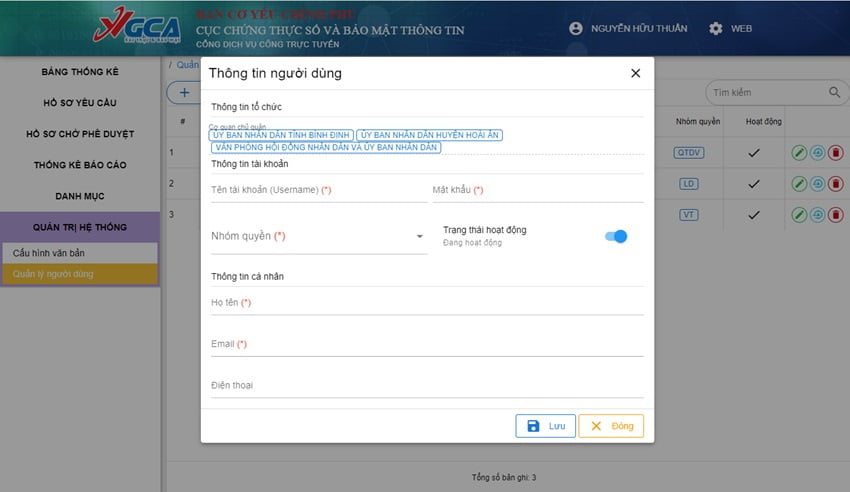
Ok, như vậy là bạn có được một cái nhìn khái quát về hệ thống dịch vụ công trên Ban cơ yếu chính phủ rồi đó.
Kết luận
Như vậy là mình đã hướng dẫn các bạn đăng ký tài khoản dịch vụ công trên Ban cơ yếu chính phủ rồi đấy, sau khi đăng ký tài khoản dịch vụ công xong bạn có thể sử dụng tài khoản này để có thể thực hiện các công việc liên quan đến chữ ký số của đơn vị, bạn có thể tạo văn bản đề nghị cấp, sửa, mở khóa, gia hạn… chữ ký số trực tiếp trên hệ thống một cách nhanh chóng và hiệu quả. Đồng thời qua bài viết này bạn cũng nắm được sơ bộ về các tính năng trên hệ thống. Trong quá trình thực hiện nếu có vướng mắt vui lòng đặt câu hỏi bên dưới nhé.


